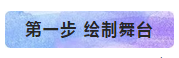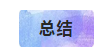- 干貨|一張炫酷舞臺banner的誕生
hello,大家好����,我是完美動力教育UI講師,之前有同學(xué)看到一些舞臺搭建類型的banner很感興趣���,今天就由我來為大家分享如何搭建活動舞臺效果��,很多同學(xué)一開始或許不知道該如何來搭建一個舞臺效果����,那是因?yàn)榇蠹易龅臅r候完全是靠想象去搭建,這種靠想象去搭建的舞臺空間關(guān)系很難把握��,我們要學(xué)會在現(xiàn)實(shí)中找到參考對象���,再根據(jù)我們的理解去適當(dāng)加工�,那么一個炫酷的舞臺效果banenr便可以輕松實(shí)現(xiàn)��,話不多說我們來看看效果圖�。
效果圖中的所有步驟全都是在ps中實(shí)現(xiàn)的,下面就跟著我的步驟一起來學(xué)習(xí)吧�!
打開ps,新建文件設(shè)置尺寸1920*750�,打開舞臺實(shí)圖,拖到文件中作為參考�����。
具體方法是:(1)矩形(u)工具畫矩形���,顏色填充藍(lán)色(#05144f)復(fù)制一個分別放在舞臺兩邊�����。
給藍(lán)色背景添加亮光�,橢圓工具畫橢圓,窗口_屬性 在彈出面板選擇蒙板,設(shè)置羽化值給橢圓添加蒙板��,把右邊矩形以外的蒙掉
(2)畫舞臺�,橢圓工具畫圓,填充紫色�,創(chuàng)建蒙板,復(fù)制一層把下面一層顏色改為更深的紫色��,alt+方向鍵向下復(fù)制����,在橢圓下畫矩形并漸變填充
給最頂層橢圓添加投影,給下層橢圓添加內(nèi)陰影和投影���,增添層次感�,給舞臺邊緣添加高光����,設(shè)置畫筆大小10�,在窗口/畫筆 勾選形狀動態(tài)�����,鋼筆工具在舞臺邊緣勾出高光����,右鍵描邊路徑調(diào)整不透明度���。
多做兩層高光���,給舞臺添加光感,畫筆調(diào)整不透明度�,顏色填充為紫色#ff01e4,在舞臺邊緣用畫筆畫高光,顏色模式改為亮光
(3)添加座椅�,給座椅添加高光,橢圓工具畫橢圓填充紫色#b401ff����,窗口/ 屬性/蒙板 調(diào)整羽化值,圖層樣式該為疊加或柔光�,如果覺得高光還不夠可以復(fù)制一層高光
(4)畫柱子,以背景圖片的柱子為參考��,矩形工具畫好柱子,給柱子添加漸變色��,這里可以用畫筆或漸變
給柱子添加投影�,將所有柱子圖層選中轉(zhuǎn)換為智能對象,復(fù)制翻轉(zhuǎn)到舞臺另一邊
(1)畫霓虹燈�,圓角矩形工具填充白色給圓角矩形添加內(nèi)發(fā)光外發(fā)光,給霓虹燈添加閃爍光線�����,橢圓工具畫橢圓���,給橢圓添加羽化�����,并添加蒙板將橢圓右半部分蒙住
(2)隱藏參考圖�,給舞臺添加幕布和背景圖,調(diào)整幕布色調(diào)���,給舞臺添加材質(zhì)背景��,回到舞臺文件夾�,橢圓工具畫高光��,填充白色添加羽化,設(shè)置圖層樣式為柔光,添加隔條�,添加線條凹下去的感覺�����,投影加浮雕
(3)畫背景墻
(1)立體文字“全場5折”文字效果����,文字工具他T,微軟雅黑的粗體和細(xì)體����,
(2)給粗體文字添加內(nèi)陰影和描邊,調(diào)整細(xì)體文字使其在粗體文字正中�,文字轉(zhuǎn)換成形狀,用直接選擇工具A 調(diào)整節(jié)點(diǎn)�,顏色填充為橘黃色#f77604
(3)做立體效果,將粗體復(fù)制一層隱藏樣式��,ctrl+t 以中心為參考縮小一點(diǎn)確定�����,然后三鍵加t 重復(fù)操作做立體效果����,將所有復(fù)制的圖層合并
(4)給立體層做光�����,光線是從文字背后照過來的���,所以背后有高光,給立體層添加剪切蒙板�����,再添加一層剪切蒙板做暗光
(5)做文字燈管����,給細(xì)體文字添加內(nèi)發(fā)光,外發(fā)光和投影
(6)給燈管文字添加亮點(diǎn)和捆綁效果
(7)給文字添加投影
(8)調(diào)整文字“5”的字體大小和角度使畫面看起來更活潑����,主題更鮮明,這就是最終效果
在這個案例中我們要掌握幾個重點(diǎn)�,一是舞臺的搭建不是憑空想象的,我們需要有一個合適的參考對象���,二是整體色彩的調(diào)控���,適當(dāng)壓暗舞臺四周提亮舞臺中心���,這樣可以很好的聚焦視線,三是要學(xué)會強(qiáng)調(diào)重點(diǎn)���,比如“全場5折”這是活動的核心重點(diǎn),那我們就要把它做得夠吸引眼球�����,四是在統(tǒng)一中求變�,將“5”這個數(shù)字做放大傾斜讓整個畫面看起來更活潑,主題更鮮明��。